如何使用美图秀秀调色功能打造粉嫩细腻的人物照?拍照时最重要的就是光线了,虽然我们不能完全掌握拍照时的光线,但是我们可以用“美图秀秀”后期处理图片效果,让照片如出水芙蓉般水嫩动人哦!操作步骤很简单,童鞋们跟小编一起看看吧!
先看看对比效果图:

处理后的照片人物肤色更显粉嫩哦,一起来看是如何做到的吧!
1、在美图秀秀下打开待处理的照片,进入美化菜单。

2、适当调高亮度、调低对比度和色彩饱和度,然后让照片适当偏青或偏蓝,使照片更加清新。
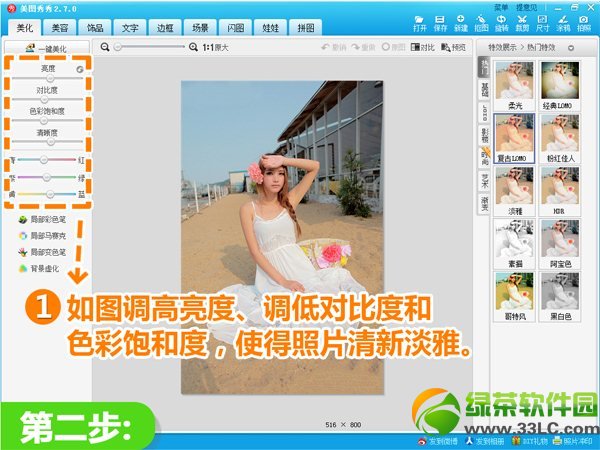
3、点击“影楼-淡雅”特效,然后将透明度调整为50%,赋予照片雅致的感觉。
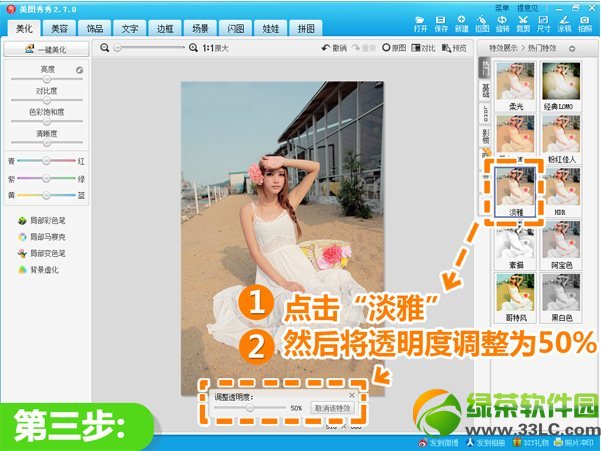
4、最后点击“影楼-红粉佳人”特效,大功告成!
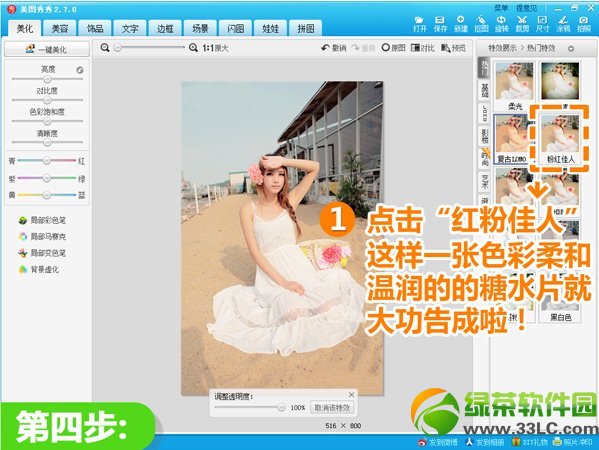
四个步骤就让照片抹去了昏沉,人物显得格外温润柔和呢!或许我们没有专业的相机,没有专业的技术,但“美图秀秀”却能轻易的让照片拥有理想效果。喜欢这个效果的朋友不妨现在就打开“美图秀秀”试试看哦!






